
Nos ordinateurs sont plein de fonctionnalités sensé nous faciliter la vie et la plupart du temps, c’est ce qu’ils font. Mais parfois, certaines fonctionnalités par défaut ne conviennent pas pour certaines tâches. C’est parfois le cas du copier coller. Copier coller du texte d’un document vers un autre est une tâche quotidienne que nous effectuons et le Mac essaye de nous faciliter la vie en recopiant non seulement le contenu du texte mais également sa mise en forme. Le Mac essaye par défaut de copier la police spécifique utilisée dans le texte de départ, mais aussi la taille de cette police et tout style appliqué comme un texte en gras ou en italique, en plus du texte lui même. Mais parfois nous ne voulons pas copier d’un document vers un autre toute cette mise en forme, mais seulement et uniquement le texte. Dans ce tutoriel nous expliquons comment réaliser ceci facilement. Lisez les explications sous les images.
(Note: toutes les images de l’article peuvent être cliquées pour un agrandissement)
Voici une page internet, et nous souhaitons par exemple coller le titre de la page « Comment Google voit notre avenir ». Ce titre est écrit dans une certaine police, avec une certaine taille et ici en gras: c’est la mise en forme du texte. Si nous utilisons le clavier pour copier ce texte, voici ce que nous faisons d’habitude: nous sélectionnons le texte, par exemple à la souris, puis nous utilisons le raccourci habituel pour copier: CMD+C.
A présent si nous essayons de coller (en utilisant le raccourci clavier habituel CMD+V) ce texte dans un autre document qui a des fonctionnalités de mise en forme, voici ce qui se passe: le contenu du texte est bien collé mais sa mise en forme est également conservée le plus possible: type de police, taille de police, style, etc.
A présent si nous collons le même texte dans un éditeur de texte pur qui ne supporte pas la mise en forme, dans ce cas, seulement le contenu du texte est copié, mais pas sa mise en forme, comme ci-dessus.
Comment faire pour coller seulement le texte sans coller la mise en forme avec quel que soit le logiciel ? Sur Mac, il existe un raccourci clavier spécifique pour cela. Au lieu de coller en faisant CMD+V, utiliser à la place le raccourci SHIFT+ALT+CMD+V. C’est un raccourci un peu plus long, mais comme vous le voyez ci-dessus, la mise en forme n’est pas collée et seulement le contenu du texte apparaît avec la mise en forme de base de l’éditeur… ce que nous recherchons !
Le raccourci SHIFT+ALT+CMD+V fonctionne bien dans quasiment tous les éditeurs et traitements de texte sur le Mac. Ci-dessus, nous avons collé dans la version Mac de Microsoft Word. En collant avec ce raccourci, quasi toute la mise en forme a disparu (mise à part le style gras qui reste pour une raison inconnue). Ceci facilite énormément le travail, quand la mise en forme originale n’est pas nécessaire.
Note: Certains éditeurs/traitement de texte comme TextEdit sur Mac adaptent automatiquement la mise en forme du dernier texte collé. Donc pour que le raccourci SHIFT+ALT+CMD+V fonctionne dans ce type de logiciels, il faut ouvrir un nouveau document et coller en utilisant ce raccourci avant de faire quoi ce soit d’autre. A défaut, il faut d’abord changer la mise en page courante de l’éditeur avant de coller.

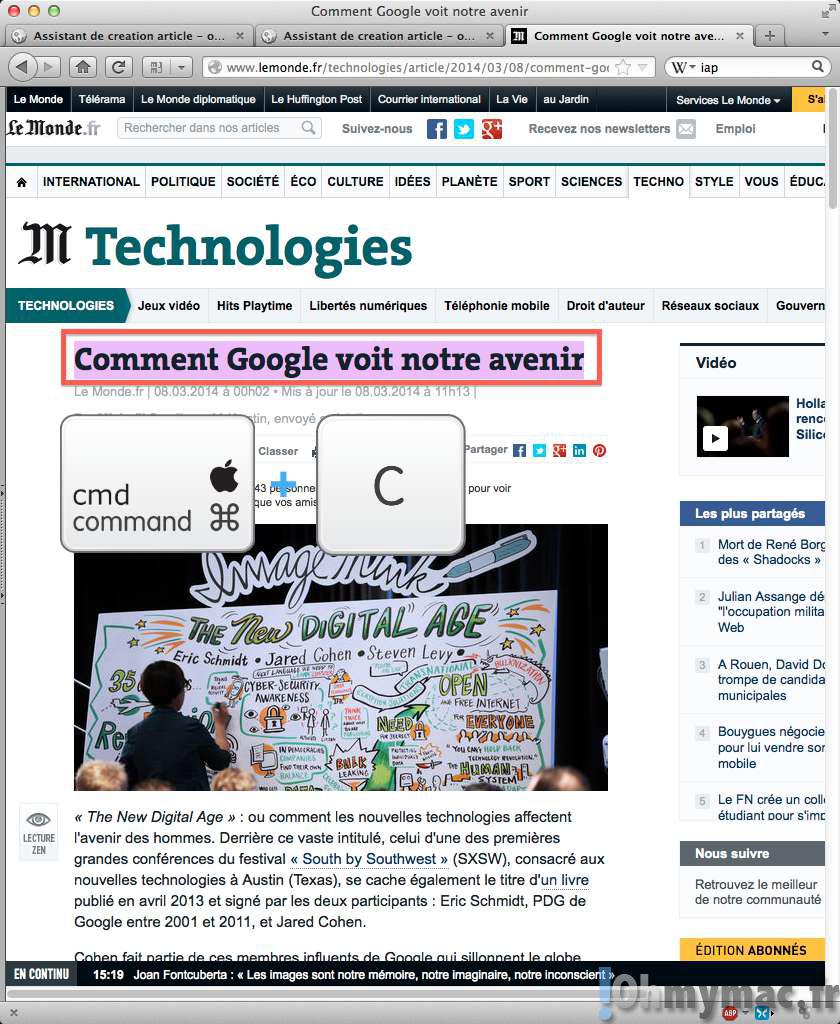
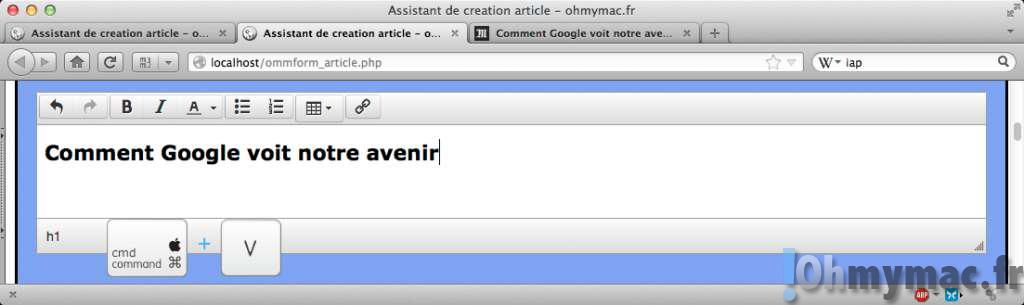
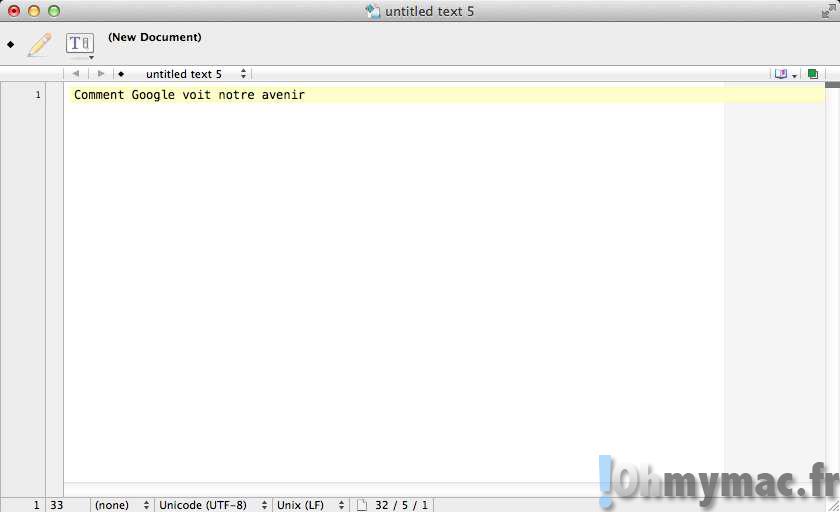
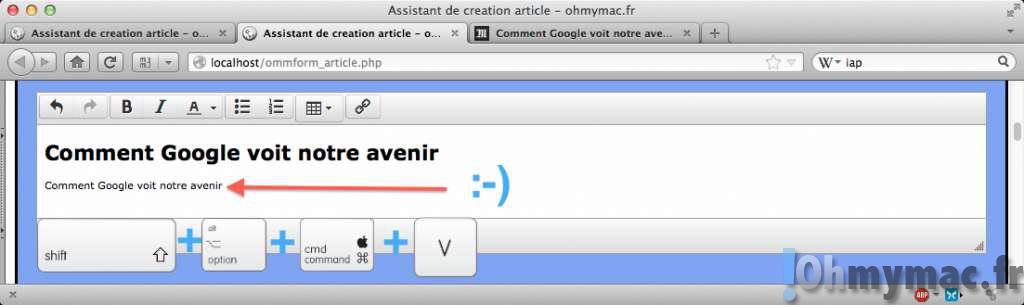
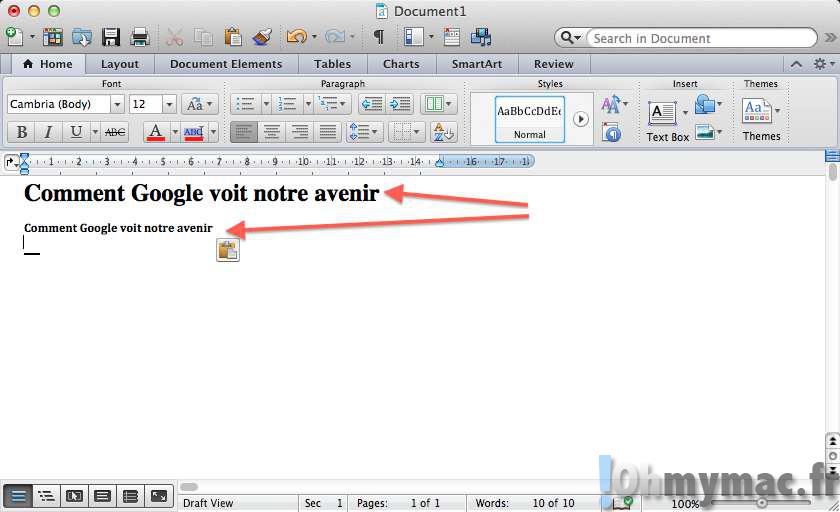








Salut à tous, pour annuler la lise en forme, copier votre texte… Ouvrer google et coller votre texte dans la fenêtre de recherche. Ensuite sélectionner, Copier et coller 😉